한글 2010 표 안에 있는 커서 바깥으로 꺼내는 방법은?
- 정보/문서 작업
- 2021. 10. 24.
안녕하세요 달춍이입니다.
대한민국에서 문서작업에 필요한 프로그램은 마이크로소프트의 파워포인트나 엑셀 등이 있고, 한컴오피스에는 아래한글이 있습니다. 특히 한글 2010은 대한민국에서 많이 사용하는 버전으로 리포트를 하거나, 기획서, 경위서 등을 작성할 때 많이 이용합니다. 또한, 글의 내용을 요약하기 위해서는, 그래프와 표를 자주 이용하곤 하는데요, 표나 그래프에 익숙하지 않은 사람이 문서작업을 하게 되면, 작업 시간이 오래 걸리게 되고, 이로 인해 많은 피로감을 느끼게 됩니다. 특히 표를 만들어 표 안의 내용을 구성한 뒤, 다시 표 바깥으로 나가고자 할 때, 표 바깥으로 커서가 나가지 않는 경우가 더러 발생하게 되는데요, 그렇다면 ✓✓ 한글 2010에서 표 안에 있는 마우스 커서를 바깥으로 꺼내는 방법에는 무엇이 있는지 알아보도록 하겠습니다.
미리 알아보기
[1] 한글 2010에서 표 안에 있는 커서를 바깥으로 꺼내는 방법은 총 3가지입니다.
[2] 표 관련 설정하다가 한글 파일이 가끔 먹통이 되는 경우가 있으므로, 주기적인 저장이 필요합니다.
[3] 윈도우 10, 한글 2010 환경에서 포스팅되었습니다.
표 안에 있는 커서 바깥으로 꺼내는 방법 - 표 삭제 후 다시 붙여넣기

✓ 만일, 표 안에 있는 커서를 바깥으로 클릭하고, 엔터나 ESC를 연타하더라도 커서가 바깥으로 빠져나오지 않을 때에는 어떻게 해야 할까요?

✓ 위와 같이 표 안에 커서가 빠져나오지 않아 다음 문서작업이 지체되는 경우가 발생할 수 있는데요, 이럴 때 표를 오른쪽 클릭하여, 오려 두기를 해줍니다.

✓ 표를 오려 두기를 하게 되면, 위와 같이 표가 복사된 채로 문서 내에서는 사라진 것처럼 보이게 되는데요, 오려두기를 한 뒤, 다시 표를 붙여넣어 줍니다.
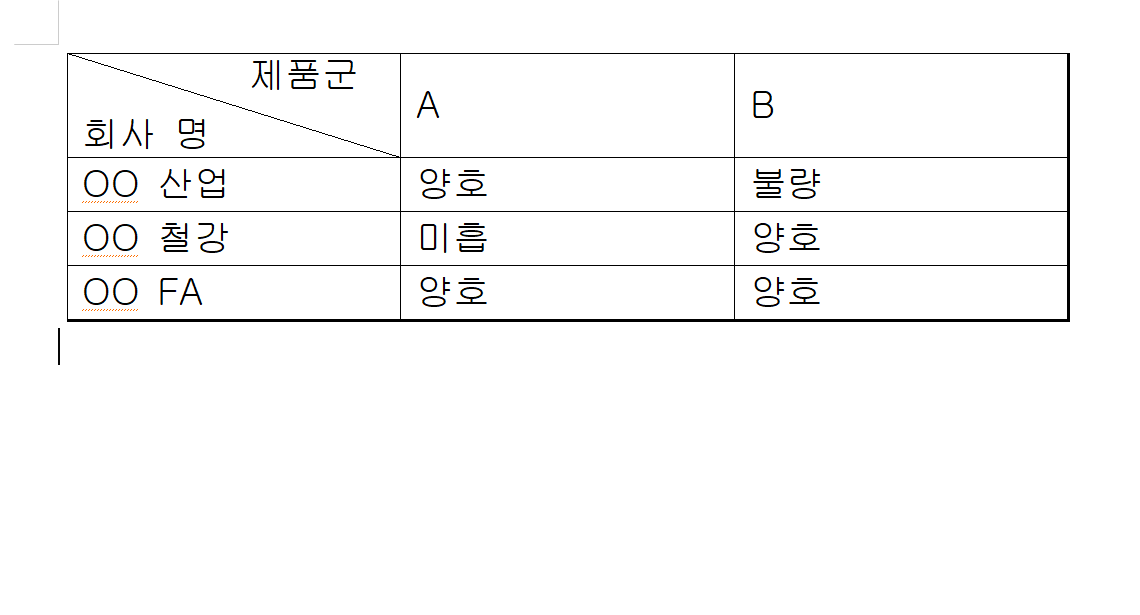
✓ 표를 다시 붙여넣게 되면, 위와 같이 표가 문서 안에 다시 생긴 것을 알 수 있는데요, 다시 붙여넣게 되면 커서가 바깥으로 나온 것을 확인할 수 있습니다.
표 안에 있는 커서 바깥으로 꺼내는 방법 - 글자처럼 취급
✓ 만일, 위와 같은 방법으로도 커서가 표 바깥으로 꺼내지지 않을 때에는 어떻게 할까요? 이 경우 표를 글자처럼 취급을 해주시면 됩니다.
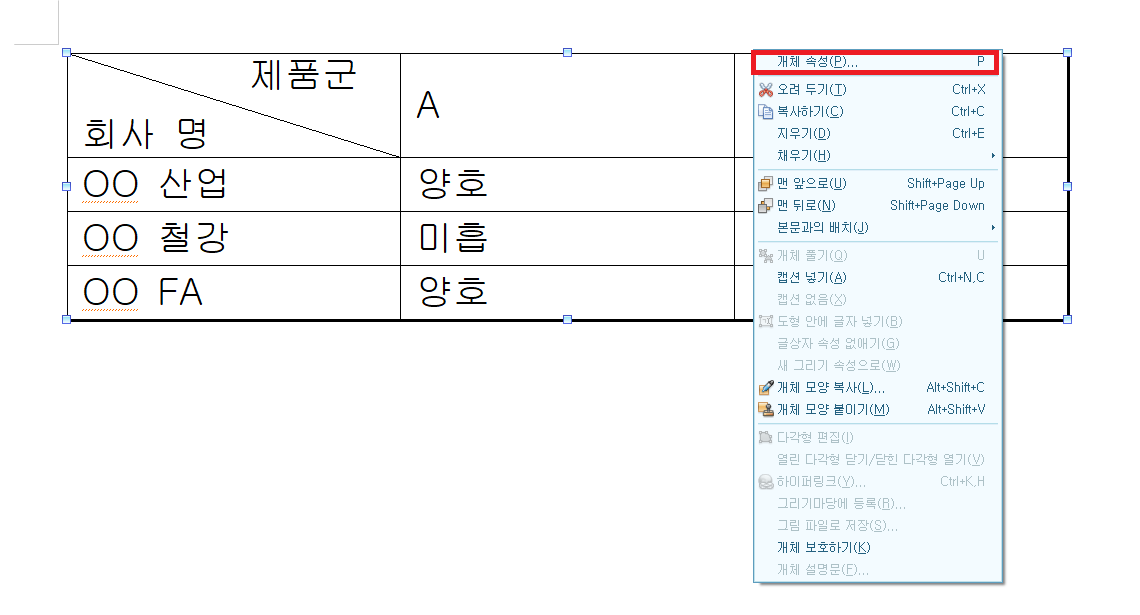
✓ 위와 같이, 표를 클릭한 뒤, 테두리가 생기게 되면 오른쪽 클릭을 해줍니다. 그 후, 제일 위에 있는 개체 속성을 눌러 들어가 줍니다.

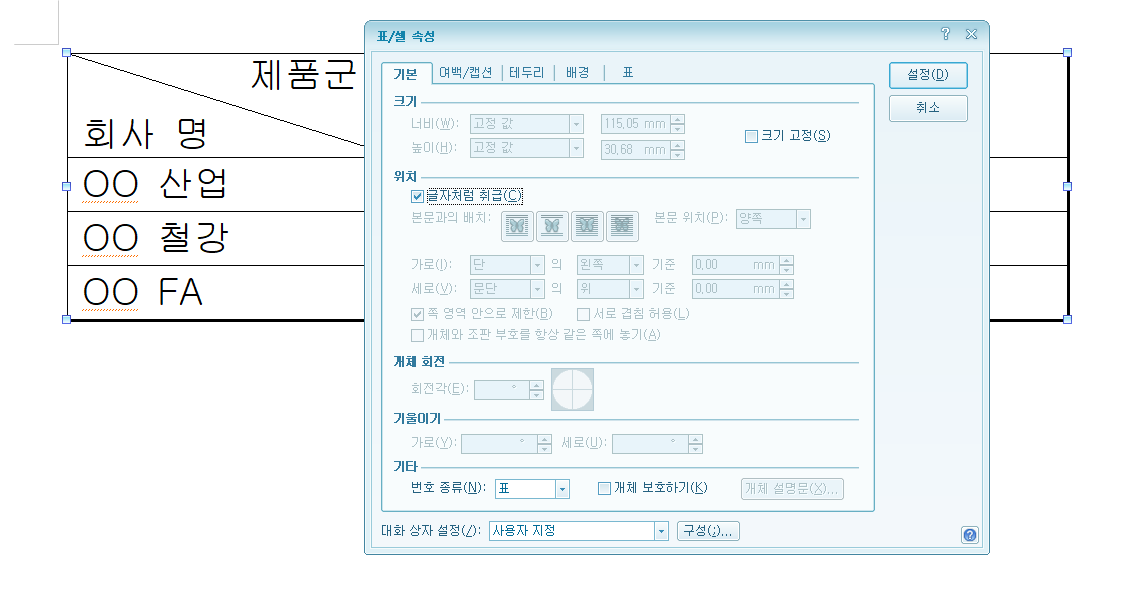
✓ 개체 속성을 눌러 들어가게 되면, 위와 같은 화면이 나오게 되는데요, 여기서 중간에 보이시는 글자처럼 취급에 체크를 해주신 후 확인을 눌러줍니다.
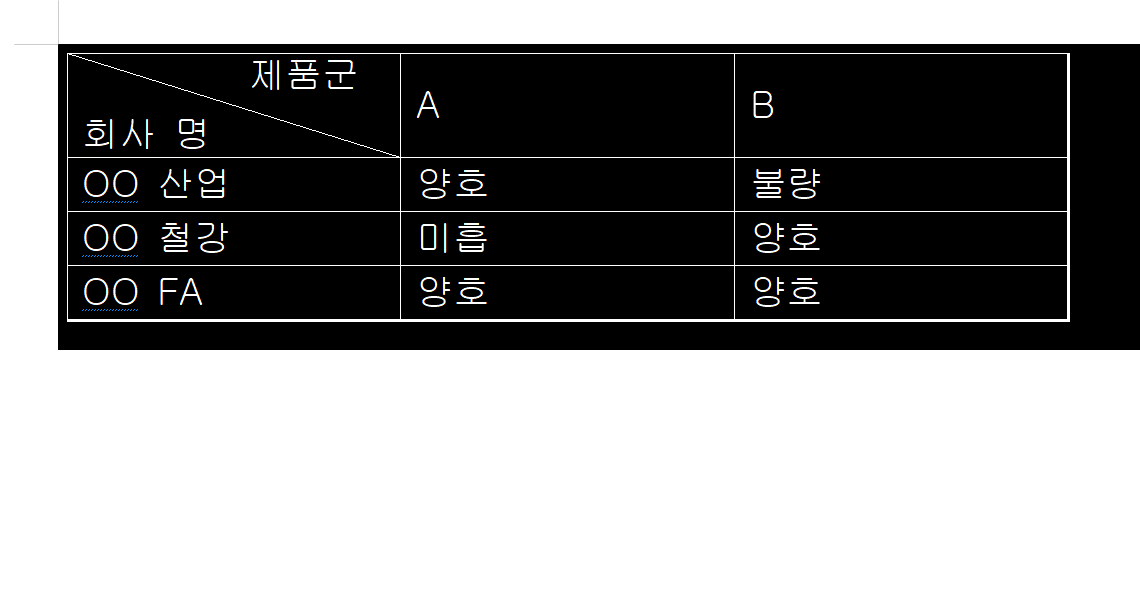
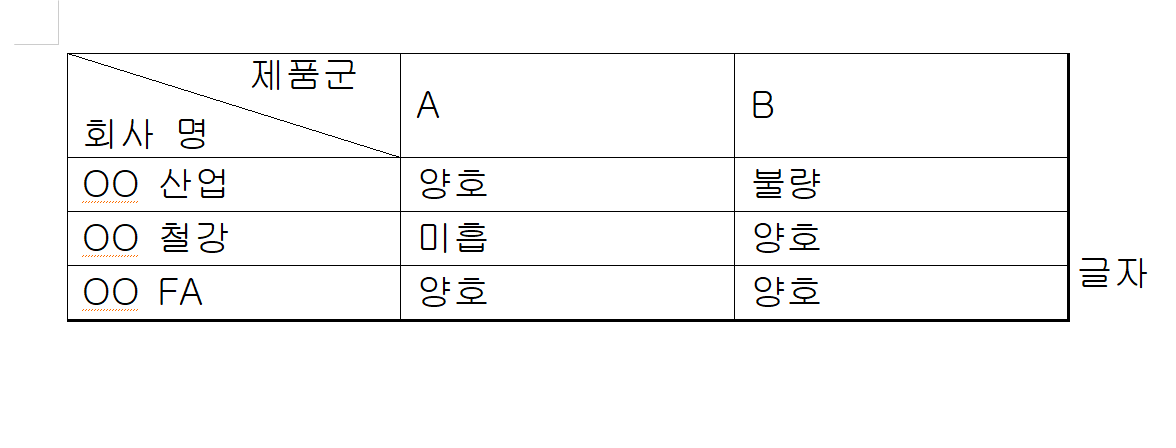
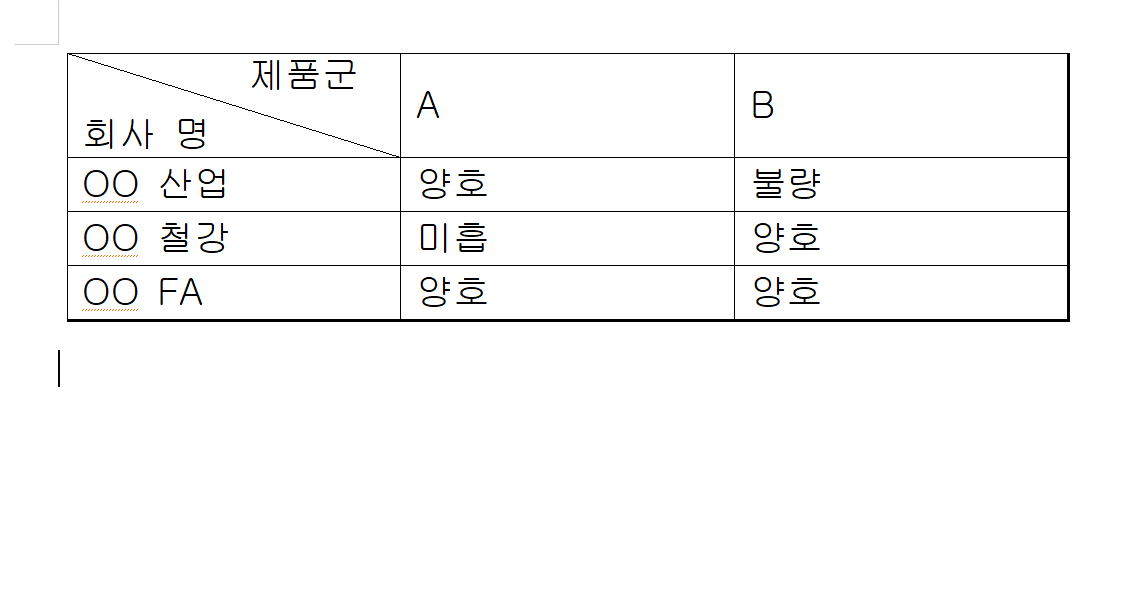
✓ 글자처럼 취급을 하게 되면, 말 그대로 표가 글자처럼 취급이 되면서 표가 드래그되기도 하며, 표 옆에 글자가 써지기도 하는데요, 이로 인해 표 안에 갇혀 있는 커서가 바깥으로 빠져나올 수 있습니다.
표 안에 있는 커서 바깥으로 꺼내는 방법 - 쉬프트 + ESC
✓ 만일, 위와 같은 방법으로도 커서가 바깥으로 꺼내지지 않는 경우, 단축키를 이용하여 커서를 바깥으로 꺼내는 방법이 있습니다.
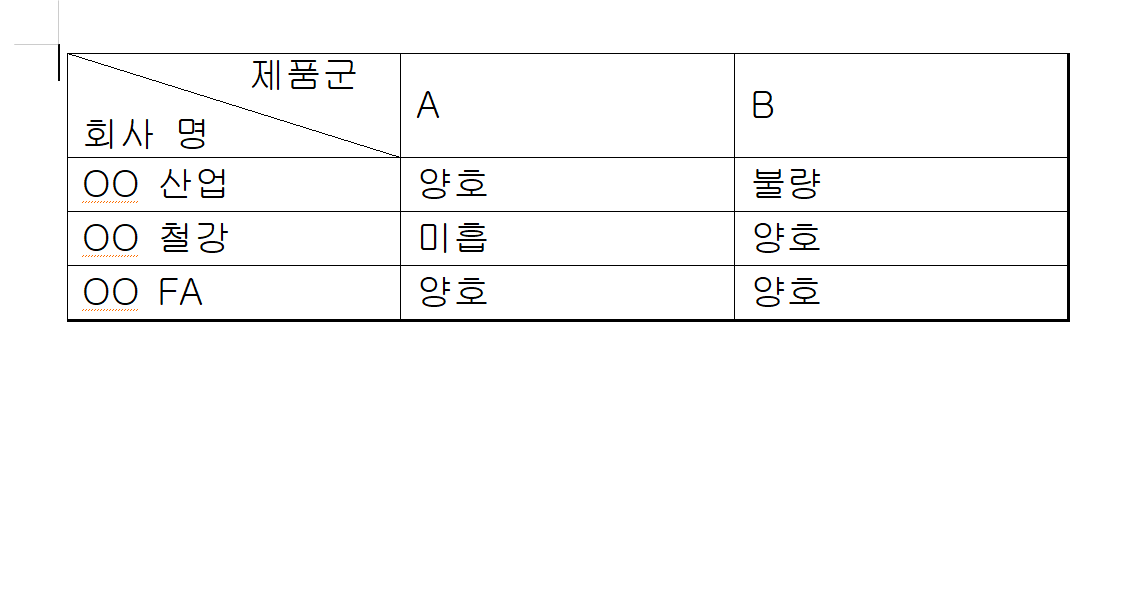
✓ 위와 같이, 커서가 표 안에 갇혀서 나오지 않는 경우, 쉬프트와 동시에 ESC를 눌러주게 되면, 커서가 표 왼쪽으로 이동하게 됩니다.
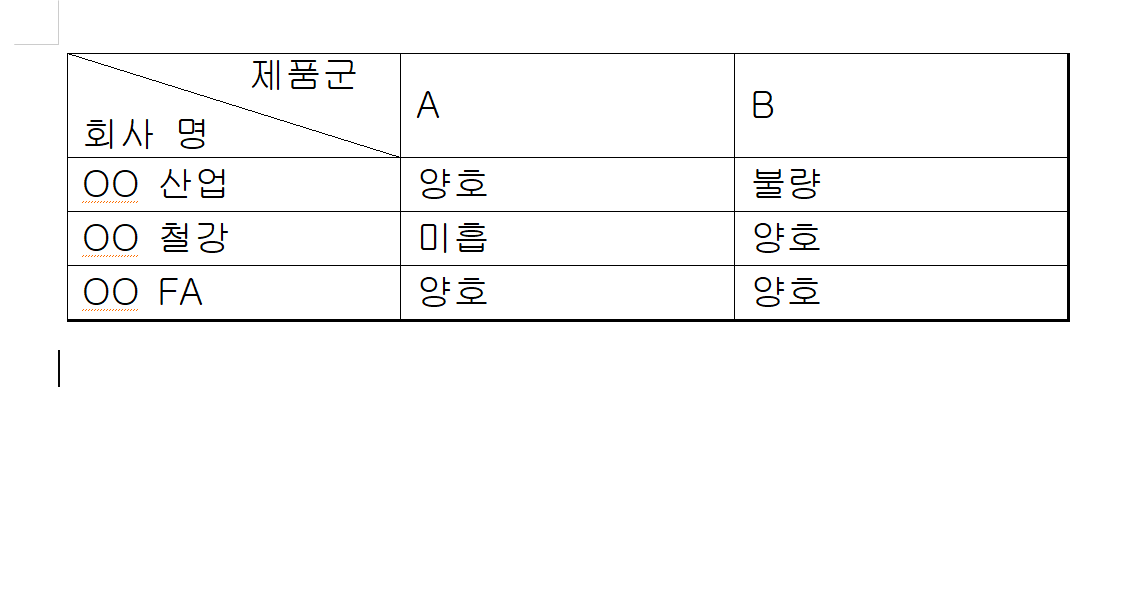
✓ 만일 위와 같이 표 왼쪽에 있는 커서를 표 아래로 보내고 싶다면, 간단히 엔터 한번을 쳐주시면 됩니다. 엔터를 치게 되면, 위와 같이 표 아래로 커서가 이동하게 됩니다.
마치며
한글에서 간단한 글로 문서를 작성하는 작업은 비교적 쉬운 편에 속합니다. 하지만, 함수나 수식, 도표나 그래프 등을 삽입하여 작업을 하는 경우, 피로도가 쌓일 뿐 아니라, 평소에 보지 못한 오류들이 발생하여 작업 시간이 길어지게 되는데요, 만일 표 안에 커서가 바깥으로 나오지 않아 난감했던 적이 있다면, 위와 같은 방법으로 해결해보시는 것은 어떨까요? 이상으로 한글 2010 표 안에 있는 커서 바깥으로 꺼내는 방법에 대해 알아보았습니다.
그럼 다음 포스팅에서 뵙겠습니다.
'정보 > 문서 작업' 카테고리의 다른 글
| 한글 2010 대각선에 색채우는 방법(한글 대각선 한쪽만 색칠하기) (0) | 2023.03.14 |
|---|---|
| 엑셀 2007 표 만들때 열 필터 없애는 방법 (0) | 2021.10.21 |
| 한글 2010으로 원고지 작성하는 방법 (0) | 2021.10.16 |
| 한글 2010 특정 페이지만 가로 혹은 세로로 변경하는 방법은? (0) | 2021.10.14 |
| 한글 2010 기본 글꼴과 기본 글자크기 변경하는 방법 (0) | 2021.10.08 |